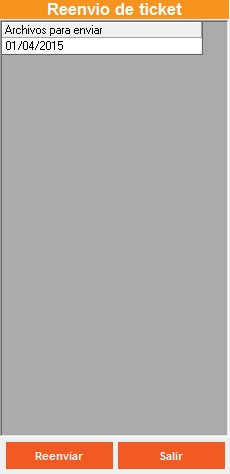En esta ventana se configuran los datos de conexión al servidor para la sincronización de datos, se configura la impresora de tickets, y se realiza el envío y recogida manuales de datos.
Configuraremos la "Hora de Envío", que es la hora prevista para la recogida de datos en la sucursal, para el proceso automático de envío de datos.
Luego tenemos que seleccionar si el envío/recepción es por FTP o por Carpeta.
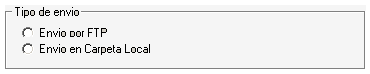
a) Se puede hacer la conexión de datos a través de FTP.
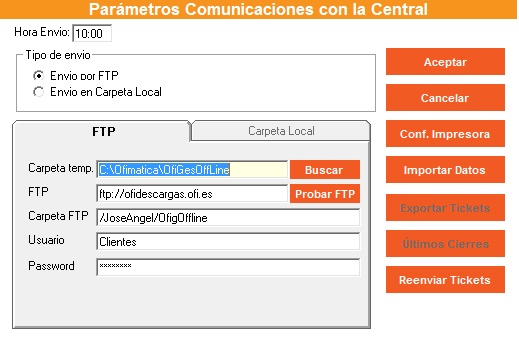
El significado de cada casilla es la siguiente:
| • | Carpeta temp.: Carpeta del equipo local donde se guardan los datos temporalmente. Ejemplo: "C:\" |
| • | FTP: Dirección del FTP. Ejemplo: "ftp://ftp.es" |
| • | Probar FTP: Al pulsar el boton se hace una prueba de envío/recogida de un fichero. Tiene que dar como resultado OK. |
| • | Carpeta FTP: Carpeta dentro del FTP donde se guardan los datos. Ejemplo: "traspasos" |
| • | Usuario: Nombre del usuario de acceso al FTP. |
| • | Password: Contraseña de acceso al FTP. |
b) También se hacer la conexión de datos a través de carpeta local compartida en un servidor en lugar de FTP.
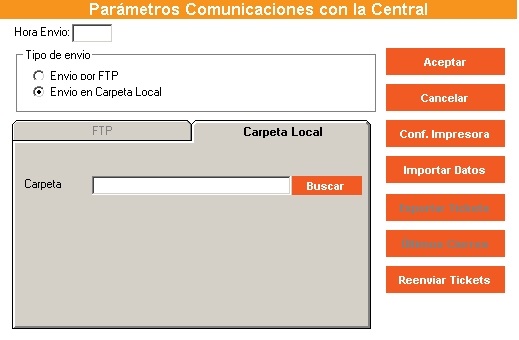
El significado de cada casilla es la siguiente:
| • | Carpeta: Ruta de la carpeta compartida, accesible por todos los equipos. Ejemplo: "\\SERVIDOR\traspasos" |
c) Configuración de la impresora de tickets. La impresora se configura igual que en OfiGes.
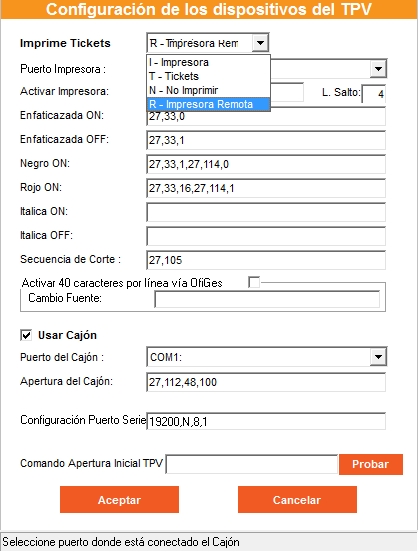
d) Importar datos. Al pulsar en ese botón se sincroniza de forma manual la base de datos con la del servidor. El programa nos pedirá confirmación.
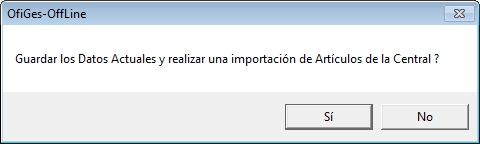
Y después nos mostrará la ventana para hacer la recogida.
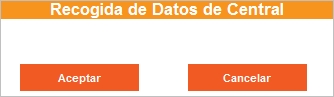
En la zona superior de la ventana del TPV Offline aparecerá ahora la nueva fecha y hora de sincronización de datos.
El histórico de ficheros recogidos de la central se queda almacenado dentro de la carpeta "..\OfiGesOffLine\Recogidas\Leidos"
Cuando el TPV OFFLINE no se ha actualizado desde hace tiempo el sistema mostrará una ventana grande con información detallada del aviso:
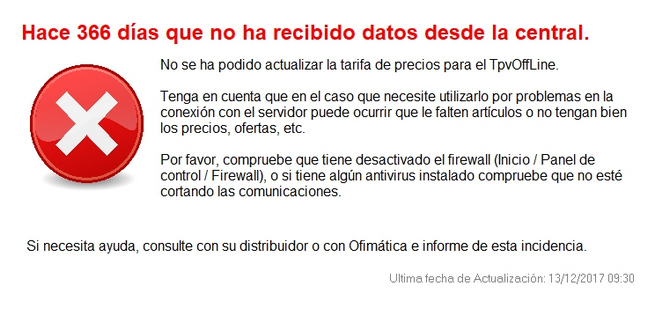
e) Exportar tickets. Al pulsar en ese botón se hace un envío a la central de los tickets vendidos. El programa nos pedirá confirmación.
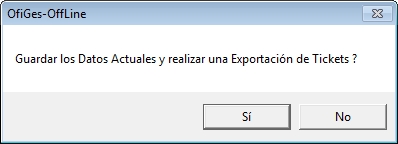
Y después nos mostrará la ventana para hacer el envío.

El histórico de ficheros enviados a la central se queda almacenado dentro de la carpeta "..\OfiGesOffLine\Traspasos", en una carpeta organizada por delegación y fecha del envío.
f) Últimos cierres. Al pulsar en ese botón veremos una lista de los últimos cierres hechos en el TPV Offline.
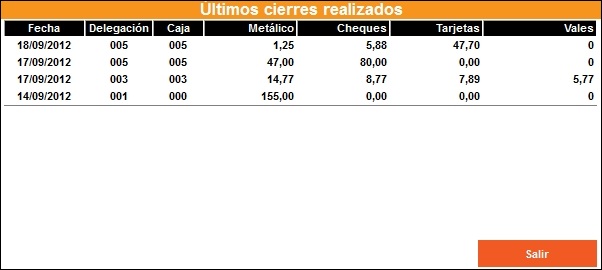
g) Reenviar Tickets. Al pulsar en ese botón nos mostrará una lista con los tickets para poder marcar los que queremos reenviar.
Si se hace doble click sobre el día, se realizará el envío de dicho día